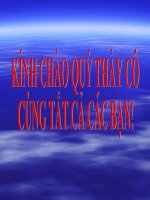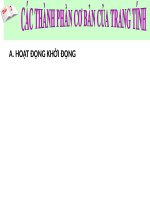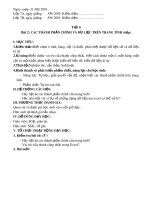Bài 2:Các Thành phần Chính và Dữ Liệu Trên Trang Tính
Bạn đang xem bản rút gọn của tài liệu. Xem và tải ngay bản đầy đủ của tài liệu tại đây (1.26 MB, 29 trang )
Bài 2
Các thành phần chính và dữ liệu trên bảng tính
Bài 2. Các thành phần chính và dữ liệu trên trang tính
2
Quan sát “Sổ ghi đầu bài của lớp 7A”
Em cuốn sổ được
trình bày thế nào?
Cuốn sổ được trình bày rất khoa học, mở
trang đầu tiên ta có thể thấy được tất cả
các tuần rất thuận tiện cho việc tìm kiếm và
tra cứu thông tin. Mỗi tuần được trình bày
trên một trang riêng muốn tìm tuần nào ta
có thể lật thông tin của tuần đó một cách
nhanh chóng và dễ dàng.
Bài 2. Các thành phần chính và dữ liệu trên trang tính
3
1. Bảng tính
Mặc định một bảng tính mới mở có ba trang tính.
1
2 3
Trang tính đang được mở: có nhãn màu trắng,
tên trang bằng chữ đậm (ví dụ: Sheet 1).
Bài 2. Các thành phần chính và dữ liệu trên trang tính
4
Chọn trang tính khác:
Nháy chuột vào vùng nhãn của trang tính.
Ví dụ mở trang tính 2:
Nháy chuột vào trang tính có
tên Sheet 2.
Trang tính 2 (Sheet 2) được kích hoạt.
1. Bảng tính
Bài 2. Các thành phần chính và dữ liệu trên trang tính
5
Ta nháy chuột phải vào
vùng nhãn của trang
tính, chọn Rename, rồi
nhập tên mới.
Chúng ta có đổi
tên các trang
tính được
không?
1. Bảng tính
Bài 2. Các thành phần chính và dữ liệu trên trang tính
6
Nháy phải chuột vào trang tính 2 – đang có tên mặc định là
Sheet 2, chọn
Rename
Rename
Nhãn Sheet 2 được bôi đen – cho phép ta thay đổi nhãn.
1. Bảng tính
Bài 2. Các thành phần chính và dữ liệu trên trang tính
7
Các hàng nằm ngang
Các
cột
thẳng
đứng
Ô tính
Tên cột
Tên hàng
1. Bảng tính
Bài 2. Các thành phần chính và dữ liệu trên trang tính
8
2. Các thành phần chính trên trang tính
Em hãy cho biết: Chi phí mỗi ngày cho 7 con sư tử là bao nhiêu?
Quan sát và trả lời câu hỏi?
Bài 2. Các thành phần chính và dữ liệu trên trang tính
9
Em hãy cho biết ô tính nào đang được kích hoạt?
Hộp tên
Khối B4:C8
Thanh công thức
2. Các thành phần chính trên trang tính
Bài 2. Các thành phần chính và dữ liệu trên trang tính
10
3. Chọn các đối tượng trên trang tính
Chọn một ô: Em đưa con trỏ chuột tới ô đó rồi nháy chuột.
Bài 2. Các thành phần chính và dữ liệu trên trang tính
11
Chọn một hàng: Em nháy chuột tại nút tên hàng.
Giả sử ta muốn xóa bớt hàng
6, ta phải biết chọn hàng 6.
Mũi tên đen
xuất hiện,
nhana chuột trái
vào tên hàng.
(Sau đó
thực hiện
xóa hàng)
3. Chọn các đối tượng trên trang tính